Valokuvien sovelluksen hallitsemiseksi Photos-sovelluksella on tärkeä rooli iPhonessa. Se luo useita valokuva-albumeja valokuvien järjestämiseen Camera Roll -sivulla. Lisäksi voit myös luoda uuden albumin kuvien luokitteluun. Jotkut kolmannen osapuolen sovellukset myös luovat albumeita hyviksi kokemuksiksi.
Albumit kuitenkin sotkevat iPhone Photos -sovellusta, ja myös valtavat valokuvat ja kuvakaappaukset vievät paljon tallennustilaa.
Ei ole mitään syytä pitää turhia albumeja, ja sinun on tehtävä siivousta päästäksesi eroon niistä.
Kuinka poistaa albumeita iPhonesta?
Jatka lukemista ja tarttukaa viiteen tapaan poistaa kaikki albumin junkit iPhonesta.
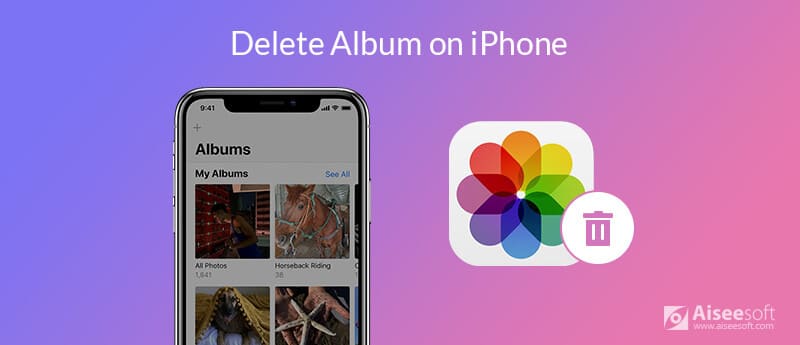
Helpoin tapa poistaa albumeja iPhonesta on käyttämällä FoneTrans.
IPhonen tiedonhallinnan avulla voit poistaa, lisätä ja siirtää valokuvia, videoita, yhteystietoja, viestejä, musiikkia, muistiinpanoja, Safari-tietoja ja muuta iPhonesta. Täällä se toimii helpoin valokuva-albumin pyyhekumi iOS-laitteille.

Lataukset
FoneTrans - Poista iPhone-albumit
100 % turvallinen. Ei mainoksia.
100 % turvallinen. Ei mainoksia.
100 % turvallinen. Ei mainoksia.
100 % turvallinen. Ei mainoksia.
Kytke iPhone tietokoneeseen tai Maciin USB-kaapelilla.
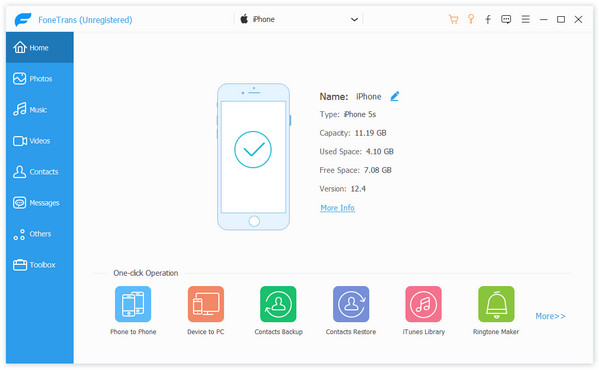
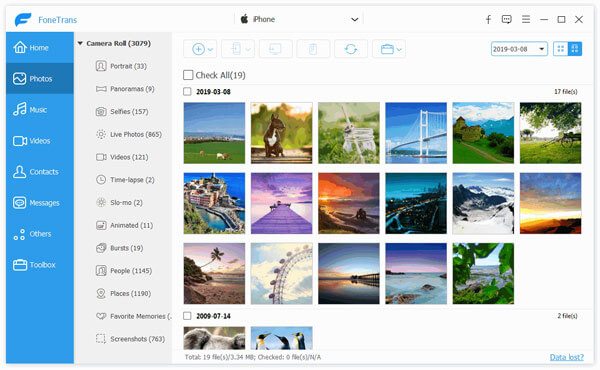
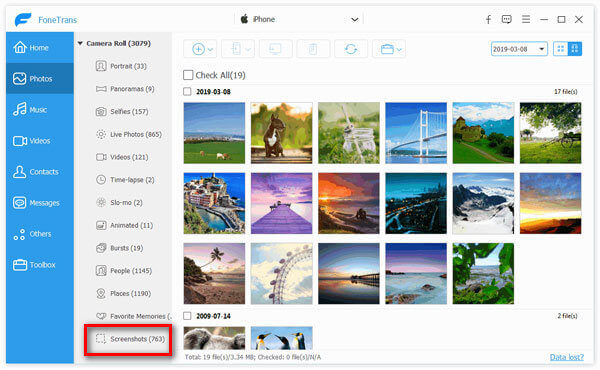
Tällä tavalla voit poistaa vain itse luomasi albumit ja kolmannen osapuolen sovellukset. Sisäisiin albumeihin tämä tapa ei ole käytettävissä.
Jos valokuva-albumien poistaminen iPhonesta on vain yksi vaihe myytävien tietojen tyhjentämiseen, toinen tapa on tarkka, jos haluat poistaa kaiken iPhonen sisällön pysyvästi ja perusteellisesti.
Tarvitset vain Aiseesoftin FoneEraser. FoneEraser on iOS-tietojen ja -asetusten poistaja, haluatko vain puhdistaa iPhonen ja käyttää sitä uudella, tai haluatko antaa tai myydä vanhan iPhonesi tietosuojaa varten.



Kolmannen osapuolen ohjelmistojen lisäksi voit käyttää myös Valokuvat-sovelluksen sisäisiä poisto-ominaisuuksia.
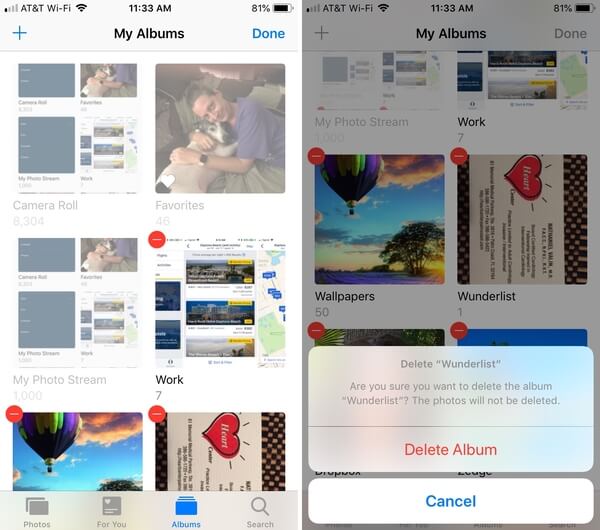
Huomautuksia: Tällä tavoin kaikki luodut albumit poistetaan iPhonesta, mutta iPhonen sisäisiä albumeita ei voi poistaa. Lisäksi albumin valokuvia ei poisteta.
Jos poistettavat albumit on synkronoitu iTunesin tai tietokoneen kanssa, et voi poistaa albumeja iPhonesta suoraan, mutta poistaa niitä iTunesista.
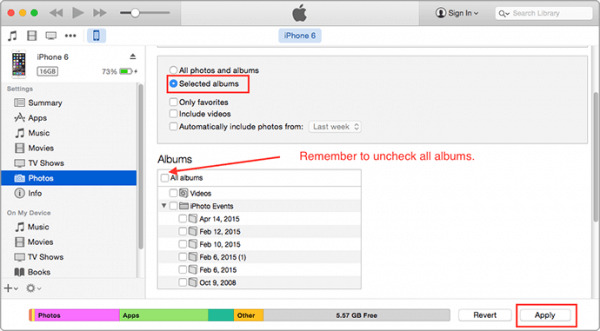
Kuten edellä mainittiin, yllä mainitut tavat voivat poistaa luodut valokuva-albumit iPhonesta, mutta niitä ei voi poistaa iPhone-osakkeista, kuten Selfies, Videot, Ihmiset, Paikat ja muut.
Jos et tarvitse varastossa
Kun kaikki kuvat on tyhjennetty albumista, Paikat-albumi katoaa iPhonesta.
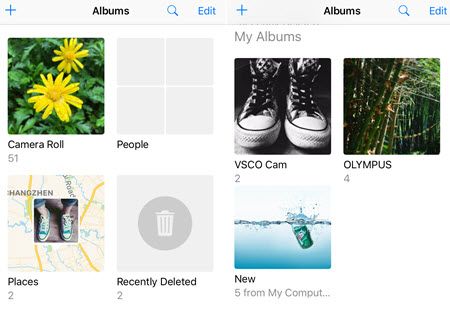
Miksi en voi poistaa albumeja iPhonesta?
IOS-laitteissa, kuten Panoraamat, Time-lapse, Slo-mo, Brust jne. Luotuja valokuva-albumeja ei voi poistaa iPhonesta. Lisäksi, jos albumit synkronoidaan iTunesin tai iCloudin kanssa, sitä ei voi poistaa.
Poistaako albumin poistaminen iPhonen valokuvat?
Ei. Jos poistat poistettavan albumin, valokuvia ei poisteta iPhonesta. Ne pysyvät iPhonellasi. Jos poistat valokuvat albumista, valokuvat poistetaan iPhonesta.
Kuinka järjestää valokuvia iPhonessa?
Albumit ovat yksi tapa järjestää kuviasi iPhonessa. IPhone-valokuvien hallintaan tarvitaan kuitenkin iPhonen valokuvien hallinta tehdä se. Aiseesoft FoneTrans on työkalu, jonka avulla voit hallita iPhone-valokuvia, kuten varmuuskopioita, poistaa, lisätä, luoda albumeja, siirtyä albumien välillä jne.
Yhteenveto
Albumeita on helppo poistaa suoraan iPhonesta. Kaikkien valokuva-albumien poistamista ei kuitenkaan tueta. Tässä viestissä on viisi tapaa poistaa valokuva-albumit iPhonesta ja voit tehdä haluamasi tavan.
Hallinnoi ja varmuuskopioi iPhone-valokuvia
Lähetä suuria iPhone-valokuvatiedostoja Poista iPhonen valokuvien synkronointi Lataa iPhone-valokuvat Google Driveen Poista kaksoiskappaleet iPhonesta iCloud Photos Androidille Poista albumit iPhonesta
Kaikkien aikojen tehokkain apuohjelma, jonka avulla käyttäjät voivat poistaa kaiken iPhonen sisällön, kuten yhteystiedot, viestit, valokuvat, videot, muistiinpanot jne. Ja asetukset pysyvästi ja perusteellisesti.
100 % turvallinen. Ei mainoksia.